


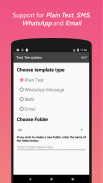
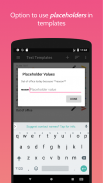
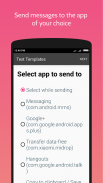
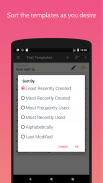

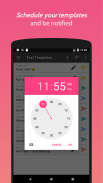
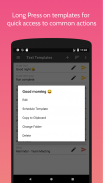
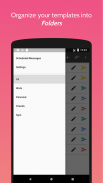
Text Templates - Templates and

Text Templates - Templates and ၏ ရွင္းလင္းခ်က္
သငျသညျထပ်ခါထပ်ခါတူညီတဲ့မက်ဆေ့ခ်ျကိုရိုက်ထည့်ရန်ရှိသည်ကြောင့်သင်သည်အစဉ်အစိတ်ပျက်ခဲ့ဖူးသလော ဆိုလိုသည်မှာယခုလွန်ခဲ့သည့်တစ်ဦးအရာပါပဲ။ စာသား Templates ကို Download လုပ်ရုံတစ်ကလစ်နှင့်သင်၏ရွေးချယ်မှုမဆို app ကိုရန်သိမ်းဆည်းထားသောစာသားပေးပို့ပါ။
ဖြစ်နိုင်ပါ့မလားအသုံးပြုမှုကိုအမှုပေါင်း -
သင်တစ်ဦးကလစ်နှင့်အတူကပေးပို့နိုင်အောင် 1. မကြာခဏအသုံးပြုမက်ဆေ့ခ်ျများသိမ်းဆည်းခြင်း,
ကားမောင်းနေစဉ် 2. အမြန်ဖြေကြားမှုများပေးပို့ပါ။ ရှည်လျားသောမက်ဆေ့ခ်ျရိုက်ခြင်းဖြင့်သင်၏အသက်တာအန္တာရာယ်ရန်မလိုပါ။
3. ဖြစ်ကောင်းဖြစ်နိုင်သငျသညျခကျခဲတဲ့အချိန်စာရိုက်ပစ္စည်းပစ္စယသူပုဂ္ဂိုလ်တစ်ဦးရှိပါတယ်။ တစ်ချိန်ကဒီမှာမက်ဆေ့ခ်ျကိုသိုလှောင်ထားနှင့်သင်နောက်တစ်ကြိမ်ကြောင်းမက်ဆေ့ခ်ျကိုရိုက်ထည့်ဖို့ရှိသည်ဘယ်တော့မှပါလိမ့်မယ်။
4. Store ကိုမကြာခဏအသုံးပြုကြသည်ရုံးအီးမေးလ်များ။
နှင့်အခြားသော။ သငျသညျဖန်တီးမှုရနိုငျသညျ!
အမြဲမေးလေ့ရှိသောမေးခွန်းများ။ -
1. အဘယ်သို့ငါတစ်စာသား Template ကိုသိမ်းဆည်းထားသလဲ?
2. ငါဘယ်လိုမက်ဆေ့ခ်ျပေးပို့သလဲ?
အောက်ပါဗီဒီယိုကလဲ tutorial ရည်ညွှန်းကိုးကား
1. ရိုးရိုးစာသား template ကိုထည့်သွင်းခြင်း - https://youtu.be/5uftsnB4SX0
2. တိကျတဲ့ app ကိုများအတွက်လွင်ပြင်စာသားကို template ကိုထည့်သွင်းခြင်း - https://youtu.be/45gr9xFOiKM
3. တစ် WhatsApp ကို template ကိုထည့်သွင်းခြင်း - https://youtu.be/YuB3dOL4xgQ
https://youtu.be/qke9uKqRZYc - 4. SMS တခု template ကိုထည့်သွင်းခြင်း
https://youtu.be/RQP93eegjRQ - 5. အီးမေးလ်တစ်စောင် template ကိုထည့်သွင်းခြင်း
3. အဖြစ်ကောင်းစွာမက်ဆေ့ခ်ျအတွက်ခေါင်းစဉ်ကိုစလှေတျတျောကိုခံရလိမ့်မည်လော
အမှတ်သင့်ရဲ့စာသား Template ၏ခေါင်းစဉ်သင်သည်သင်၏မက်ဆေ့ခ်ျကိုဖော်ထုတ်ရန်ကူညီဖို့မက်ဆေ့ခ်ျပဲတစ်ဦးတိုတောင်းသောဖော်ပြချက်ဖြစ်ပါတယ်။ ယင်းစာသား Template ကိုသာ contents တွေကိုလှေတျတျောမူပါလိမ့်မည်။
4. ငါသည်တစာသား Template ကိုတည်းဖြတ်နိုင်သလား?
ဟုတ်ကဲ့! ထိုသို့လုပ်ဖို့အတော်လေးလွယ်ကူသည်။ app ကို၏ပင်မမျက်နှာပြင်တွင်, လာမယ့်သင်တည်းဖြတ်ချင်သောစာသား Template မှတစ်ဦးခဲတံ icon ကိုရှိရလိမ့်မည်။ ့အပေါ်ကိုကလစ်နှိပ်ပါသင် Edit ကို Screen ကိုခေါ်ဆောင်သွားပါလိမ့်မယ်။ သင်ဒီမှာရဲ့ contents တည်းဖြတ်နိုင်သည်။ Template ကိုကယ်ဖို့မှတပါးပေါ်တွင်ကလစ်နှိပ်ပါ။
5. ငါသည်ငါ၏စာသား Template ကိုဖျက်ပစ်နိုင်ပါသလား?
ဟုတ်ကဲ့! အဆိုပါ Edit ကိုမျက်နှာပြင်တွင်, ထိပ်မှာ, လျှံစီး button ကို (သုံးစက်နှင့်အတူတဦးတည်း) အပေါ်ကိုကလစ်နှိပ်ပါ။ ထိုအခါဖျက်မှုကို select လုပ်ပါ။ သော်လည်းသတိထားပါ။ သင်တစ်ဦးကအတည်ပြုထပ်မံတောင်းဆိုမည်မဟုတ်ပါ။ သငျသညျဖျက်မှုအပေါ်ကိုကလစ်နှိပ်ပါပြီးတာနဲ့သင့်ရဲ့စာသား Template ကိုဆုံးရှုံးခဲ့ရခြင်းဖြစ်သည်။ ကာလ။ ဒါကမက်ဆေ့ခ်ျကိုဖျက်နေစဉ်အပိုအချိန်ဖြုန်းကိုရှောင်ရှားဖို့ဒီဇိုင်းရွေးချယ်မှုဖြစ်ခဲ့သည်။
ငါ app ကို uninstall ပြန် reinstall လျှင် 6. ငါ့အစာသား Templates ကိုကယ်တင်ခြင်းသို့ရောက်လိမ့်လိမ့်မည်လော
NO ။ သင့်ရဲ့မက်ဆေ့ခ်ျများဖျက်ပါမည်။ ဒါပေမဲ့သင်က uninstall လုပ်မတိုင်မီသူတို့ကိုကယ်တင်နိုင်ပါ။
7. ကျွန်ုပ်မည်သို့စာသား Templates ကိုကယ်တင်ပါသနည်း
app ကို၏ပင်မမျက်နှာပြင်တွင်လျတ် button ကိုကို (တဦးတည်းသုံးစက်လိမ့်မည်) အပေါ်ကိုကလစ်နှိပ်ပါနှင့် "ပို့ကုန်ဒေတာများကို" ပေါ်တွင် click လုပ်ပါ။ အဲဒီမှာပေးထားတဲ့ညွှန်ကြားချက်ကိုလိုက်နာပါ။
8. ကျွန်ုပ်မည်သို့ကယ်တင်ခြင်းသို့ရောက်ရ၏စာသား Templates ကို restore သလဲ?
app ကို၏ပင်မမျက်နှာပြင်တွင်လျတ် button ကို (တအလိုတော်သုံးစက်) ကို click ပြီး "သွင်းကုန်မှာ Data" ပေါ်တွင် click လုပ်ပါ။ အဲဒီမှာပေးထားတဲ့ညွှန်ကြားချက်ကိုလိုက်နာပါ။
























